เราสามารถปรับแต่งการวางแอปอื่นๆ มาไว้บนหน้าปัด Apple Watch (Apple Watch Face) ด้วยตนเองได้ เพื่อปรับแต่งให้ตรงใจและสามารถเข้าถึงแอปที่เป็นประโยชน์ต่างๆ ได้ไวมากขึ้น ลองชมวิธีกันเลย
วิธีปรับแต่งหน้าปัด Apple Watch ด้วยตนเอง บน Apple Watch
ไปที่หน้าปัด Apple Watch > แตะแบบ 3D Touch บนหน้าจอ > เลื่อนซ้ายหรือเลื่อนขวา เพื่อเลือกหน้าปัดที่ต้องการปรับแต่ง > แตะกำหนดเอง

Apple Watch จะแสดงให้ปรับส่วนประกอบทีละส่วน สามารถเลื่อนปุ่ม Digital Crown ด้านข้างเพื่อเปลี่ยนรูปแบบหรือสีได้ ดังตัวอย่าง
การเปลี่ยนสไตล์ เลื่อปุ่ม Digital Crown ขึ้นหรือลง เพื่อปรับเปลี่ยนรูปแบบการแสดงนาฬิกา
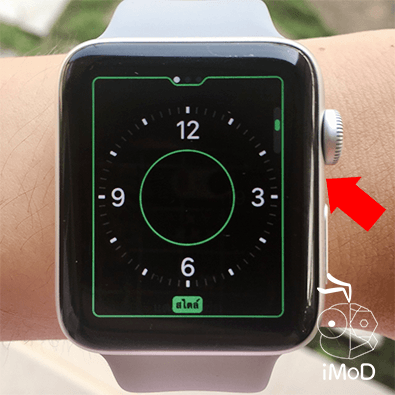
จากนั้นลองปัดไปทางขวา เพื่อเปลี่ยนสีของเข็มนาฬิกา โดยเลื่อนปุ่ม Digital Crown ขึ้นหรือลง

เมื่อปัดไปทางขวา สามารถเลือกแตะส่วนที่ต้องการเปลี่ยน เช่น แตะ แอปทางด้านบนซ้าย และเลื่อนปุ่ม Digital Crown เพื่อเปลี่ยนการเข้าถึงแอปที่ต้องการ

แต่สำหรับใครที่อยากปรับแต่งรายละเอียดให้มากขึ้น ก็สามารถปรับแต่งในแอป Watch บน iPhone ได้เลย
ไปที่แอป Watch > แตะหน้าปัดที่จะปรับแต่ง > เลือกปรับแต่งสีและกลไกหน้าปัดได้ตามต้องการ
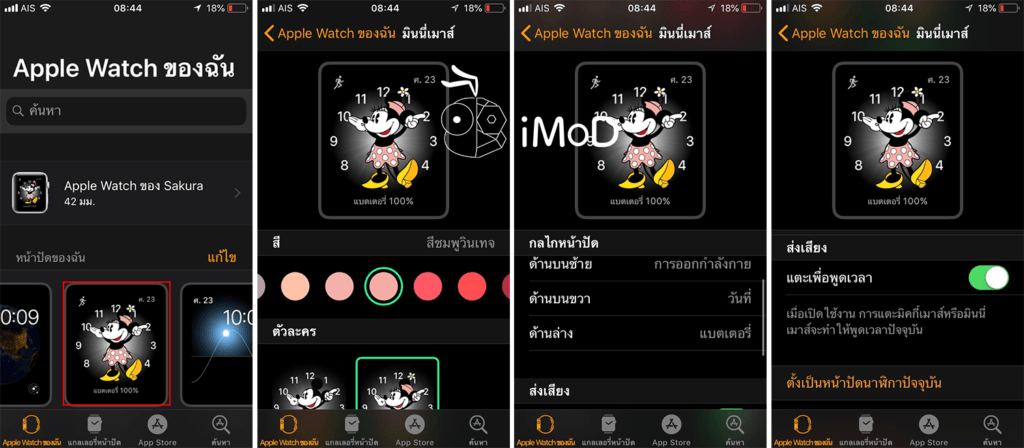
การเลือกปรับเปลี่ยนในแต่ละหน้าปัดของ Apple Watch ก็จะแตกต่างกันไปตามการแสดงผล เช่น หน้าปัดมิกกี้เมาท์ ก็สามารถเลือกเปลี่ยนเป็นมินนี่เมาท์ เปลี่ยนสีเครื่องแต่งกายและตั้งค่าให้ส่งเสียงอ่านเวลาได้ (หากให้อ่านเวลา Apple Watch ต้องเปิดเสียงด้วยนะ) สำหรับใครที่ยังไม่เคยลองปรับเปลี่ยน ก็ลองเล่นกันดูนะคะ
ขอบคุณ Apple

